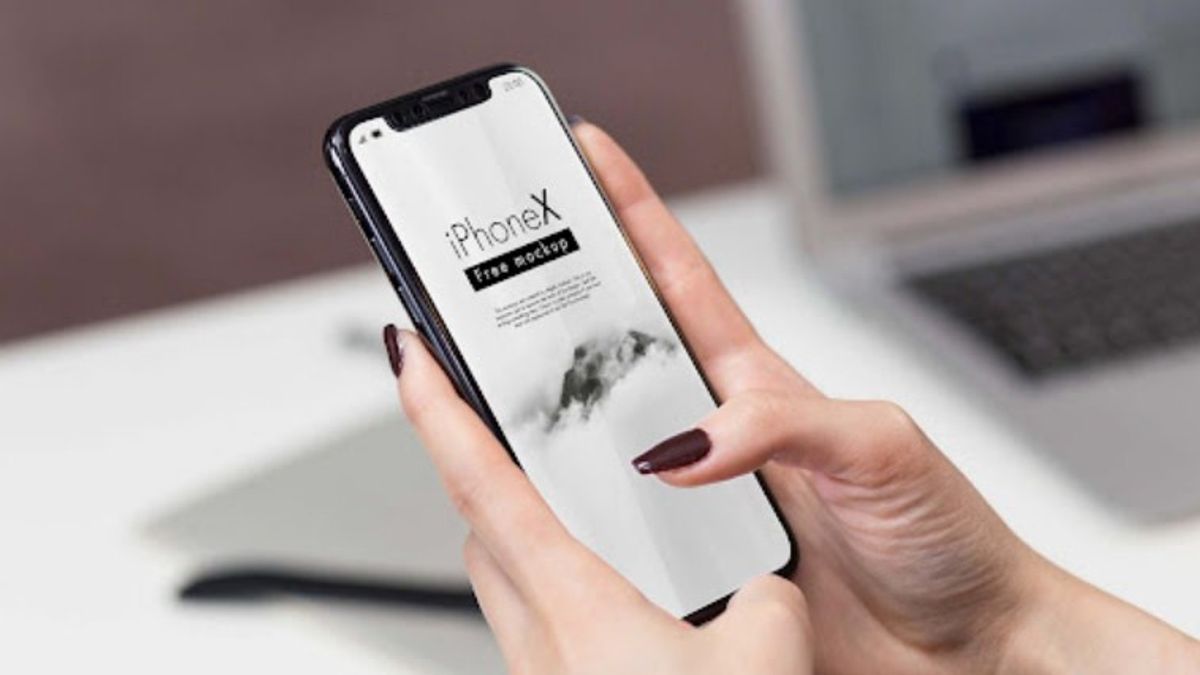日惹 - 图像或照片可以使用iPhone设备使用提供的功能转换为便携式文档格式(PDF)文件,而无需第三方应用程序。
PDF本身已成为一种急需的文件格式,特别是对于工作需求。用户通常使用PDF格式的文件发送工作申请和作品集,这样他们就不会更改格式。
用户还可以将各种文件转换为PDF格式。实际上,可以使用iPhone完成,而无需使用其他应用程序或来自第三方。
将JPG照片文件转换为PDF也是使用iPhone可以轻松完成的事情之一。如果您仍然对如何做到这一点感到困惑,那么您可以在本文中找到答案。
苹果为他们的移动设备或iPhone配备了一项功能,允许用户将JPG文件转换为PDF文档。
下面,VOI团队汇总了您可以遵循的步骤,以使用iPhone轻松地将JPG图像文件转换为PDF,如HowToGeek页面所示。
如何将JPG文件转换为PDF要在iPhone设备上将JPG文件格式转换为PDF,您采取的第一步是在设备上打开"快捷方式"应用程序。
之后,用户可以在设备上的"快捷键"菜单的主视图中选择"+"图标或新文件。
选择图标后,用户将被定向到"无标题快捷方式"页面。接下来,您可以选择菜单底部的搜索栏列菜单,然后写下"选择照片"。
将出现许多菜单供您选择,然后选择"选择照片"菜单,然后打开"选择多个"切换图标。
因此,用户已允许您设备上的JPG文件转换为PDF。您也可以通过返回搜索字段并键入"制作PDF"来尝试。许多菜单选项将像以前一样显示,然后选择"制作 PDF"。
之后,返回到"搜索"字段并写下"共享"一词,直到出现一个可供选择的选项。选择"共享"图标。
如果"选择多个"、"制作 PDF"和"共享"字段中的切换图标已打开并正常工作,则用户可以返回到"无标题快捷方式"页面,然后单击右上角的"设置"菜单。
之后,根据自己的喜好选择应用程序图标,然后选择"完成"。如果应用程序在 Safari 窗口视图中运行,则用户可以在底部栏中单击"共享"图标,然后选择"添加到主屏幕"选项。
将出现一个屏幕,用于将JPG图像转换为PDF在设备上的"主页"菜单上。插入要转换为 PDF 的图像,然后单击完成。
等待一段时间后将文件从JPG转换为PDF的过程。这会将您的JPG图像更改为PDF文件。
The English, Chinese, Japanese, Arabic, and French versions are automatically generated by the AI. So there may still be inaccuracies in translating, please always see Indonesian as our main language. (system supported by DigitalSiber.id)